用户在Win7系统下进行日常操作的时候,桌面右下角不时的提示“插头已从插孔中拔出”的提示,而正在使用的音箱或者耳机能正常运行。那么是什么原因导致系统一直出现该提示呢?下面小编分享解决方法。

原因分析:
可能禁用了前面板插孔检测;可能是插孔接触不良或者是音频输出设备有故障
解决方法一
1、在Win7系统右键右下角通知区域位置,点击自定义通知区域图标,把Realtek高清音频管理器图标隐藏掉,就不会出现这个提示信息了;
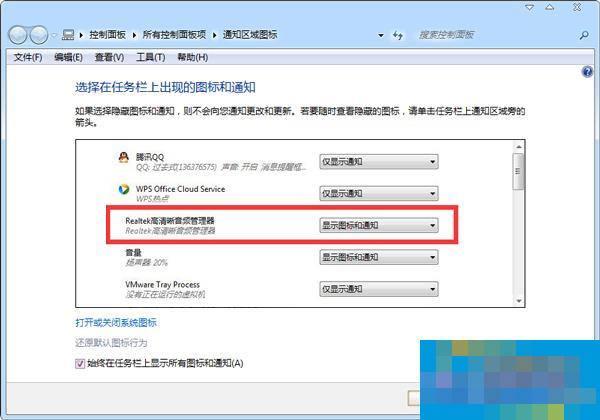
2、打开控制面板,进入Realtek高清晰音频管理器,打开里面的文件夹图标,把“禁用前面板插孔检测”的勾选去掉。
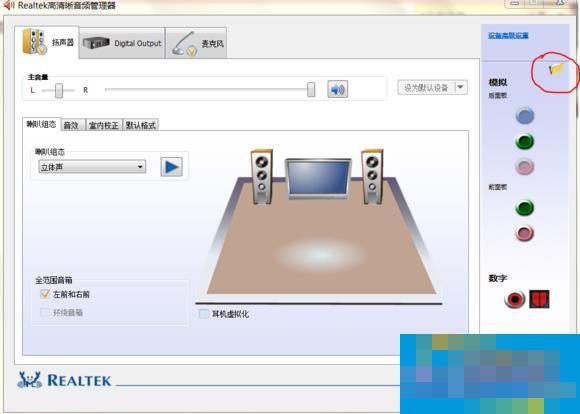
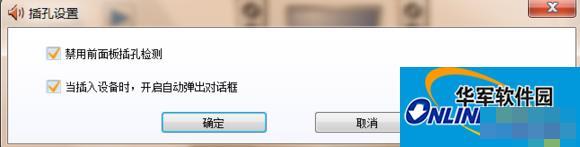
解决方法二
要是上述方法无法解决的话,你可以换个插孔试试问题还在不在,如果提示消失了,说明是插孔的问题,如果问题还在,建议更换耳机或者音响。
Win7桌面右下角总是提示“插头已从插孔中拔出”的解决方法就介绍到这里了,有时候插孔松动也会出现这样的问题,先要看看是否是插孔的松动问题。
- 沙石镇时光常见垃圾有哪些-沙石镇时光常见垃圾介绍
- 图吧工具箱如何检测电池-图吧工具箱检测电池的方法
- 图吧工具箱在哪查看内存品牌-图吧工具箱查看内存品牌的方法
- 沙石镇时光桥梁检测仪怎么制作-沙石镇时光桥梁检测仪制作方法
- 沙石镇时光怎么钓鱼-沙石镇时光钓鱼技巧介绍
- 图吧工具箱怎么查看硬盘使用时间-查看硬盘使用时间的方法
- 图吧工具箱怎么烤机-图吧工具箱烤机教程
- 沙石镇时光有哪些鱼饵-沙石镇时光鱼饵介绍
- 沙石镇时光梭鱼干怎么制作-沙石镇时光梭鱼干制作方法
- 图吧工具箱怎么卸载-图吧工具箱卸载教程
- 图吧工具箱怎么跑分-图吧工具箱跑分教程
- HP惠普LaserJet Pro P1108打印机驱动安装不了怎么办-解决方法
- 网易有爱如何去掉小队框架-网易有爱去掉小队框架的方法
- 网易有爱如何开启任务日志-网易有爱开启任务日志的方法
- 网易有爱插件如何设置按键保存-网易有爱设置按键保存的方法
- 网易有爱插件如何设置施法计时-网易有爱设置施法计时的方法
- 网易有爱插件如何设置一键换装-设置一键换装的方法
- 网易有爱插件如何设置部分插件不更新-部分插件不更新的方法
- 网易有爱额外动作条如何关闭-网易有爱额外动作条关闭教程
- 网易有爱如何开启自动交接任务-开启自动交接任务的方法
- 网易有爱插件集结号怎么使用-网易有爱插件集结号使用教程
- 网易有爱插件如何开启坦克仇恨血条-开启坦克仇恨血条的方法
- 网易有爱插件如何查看装备等级-网易有爱查看装备等级的方法
- 网易有爱插件如何开启一键驱散-网易有爱开启一键驱散的方法
- 网易有爱WA插件如何监视增益效果-监视增益效果的方法
- ActiveReports报表控件 v11.2
- TC脚本开发工具 v7.0
- DzSoft Perl Editor v5.8.9.8
- SDL Passolo 2016 v16.0.391.0
- Zend Studio v13.6.1
- 低调代码生成工具 v1.1
- PHPEditor(PHP编辑调试器) v1.06
- 水淼JSON解析助手 v1.1.5.0
- SynWrite(代码编辑器) v6.40.2770
- RegexBuddy正则表达式编辑工具 v4.8.0
- 英雄传说3简体中文版
- 地下城守护者2
- 侵略行为
- 奥妮
- 极品飞车18宿敌免安装版
- 极品飞车11街道争霸免安装版
- 极品飞车15变速2免安装版
- BeamNG赛车免安装硬盘版
- 尘埃拉力赛免安装版
- 火爆狂飙天堂免安装版
- iteration
- iterative
- itinerant
- itinerary
- it'll
- its
- it's
- itself
- itsy-bitsy
- ITV
- 十业(上卷)
- 皇城云烟
- 往生牒
- 凹凸世界八一八那个海盗团里节操尽失丧尽天良的恋爱脑
- 旧事
- 在玛丽苏的路上狂奔
- 性本善
- 夭桃
- 【HP】Peace
- 林深不知萧
- [BT下载][折腰][第13集][WEB-MP4/1.04G][国语配音/中文字幕][4K-2160P][H265][流媒体][DeePTV]
- [BT下载][折腰][第12集][WEB-MP4/1.19G][国语配音/中文字幕][4K-2160P][H265][流媒体][ColorTV]
- [BT下载][折腰][第13集][WEB-MP4/1.21G][国语配音/中文字幕][4K-2160P][60帧率][HDR版本][H265][流媒体][De
- [BT下载][折腰][第12集][WEB-MP4/1.35G][国语配音/中文字幕][4K-2160P][60帧率][HDR版本][H265][流媒体][Co
- [BT下载][斗破苍穹.年番1][第147集][WEB-MP4/0.40G][国语配音/中文字幕][1080P][流媒体][ColorTV]
- [BT下载][斗破苍穹.年番1][第147集][WEB-MP4/0.67G][国语配音/中文字幕][4K-2160P][H265][流媒体][ColorTV]
- [BT下载][无限超越班.第三季][第13-14集][WEB-MP4/1.24G][国语配音/中文字幕][1080P][流媒体][ColorTV]
- [BT下载][无限超越班.第三季][第13-14集][WEB-MP4/2.53G][国语配音/中文字幕][4K-2160P][H265][流媒体][Col
- [BT下载][无限超越班.第三季][第13-14集][WEB-MP4/1.24G][国语配音/中文字幕][1080P][流媒体][DeePTV]
- [BT下载][无限超越班.第三季][第13-14集][WEB-MP4/2.53G][国语配音/中文字幕][4K-2160P][H265][流媒体][Dee